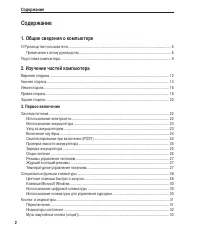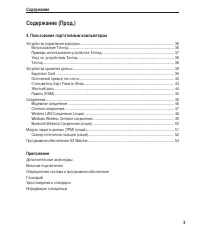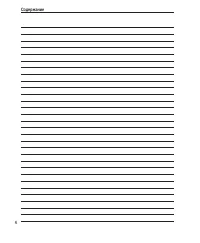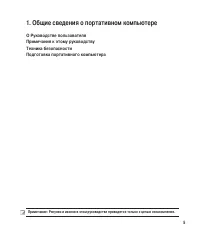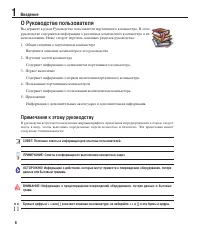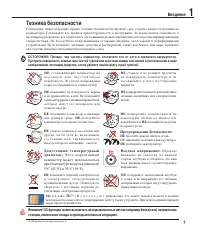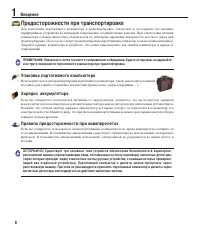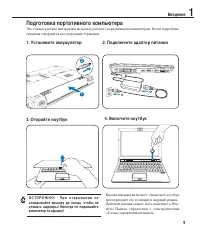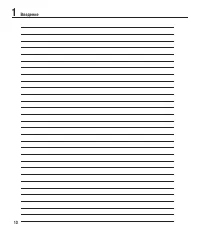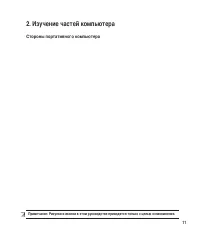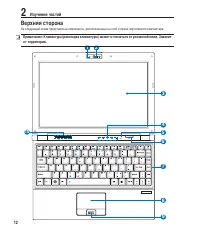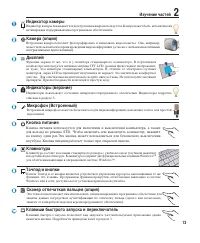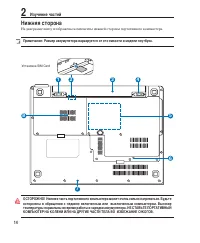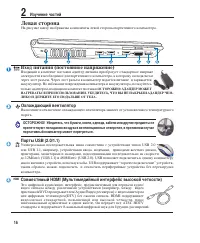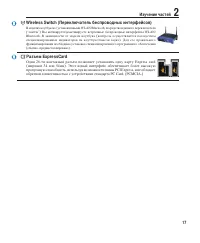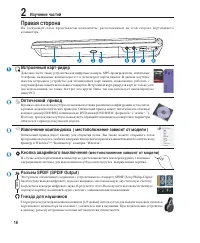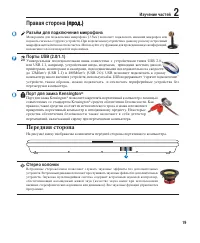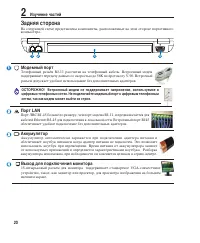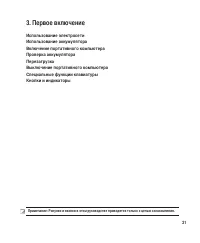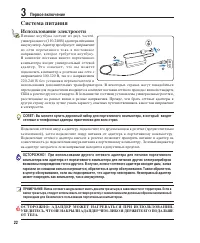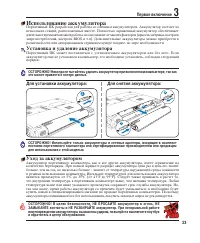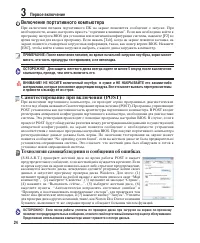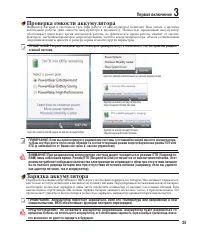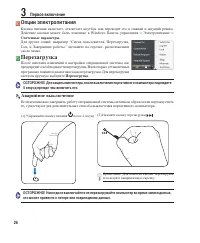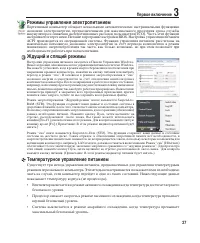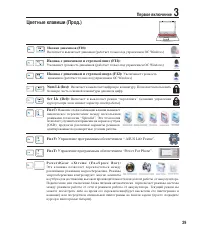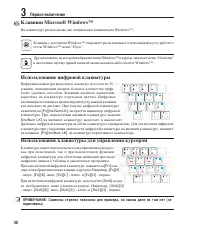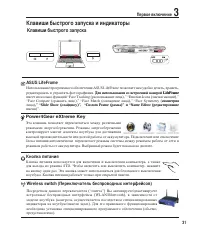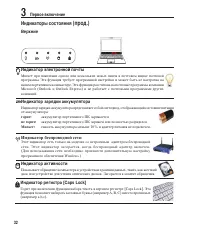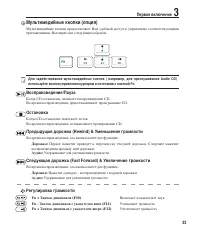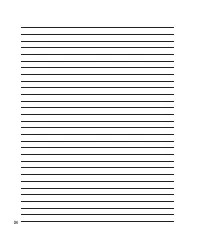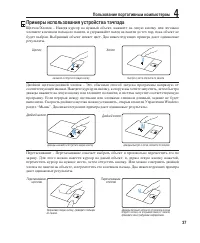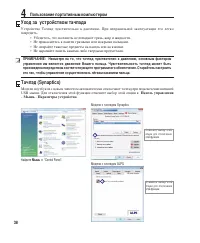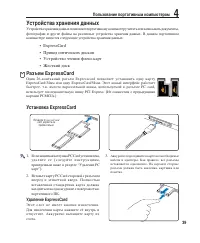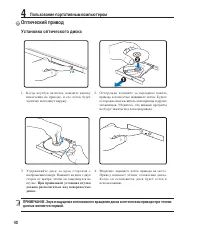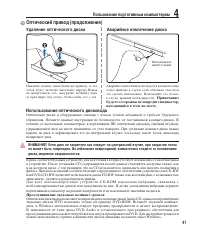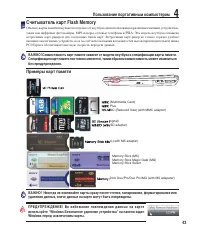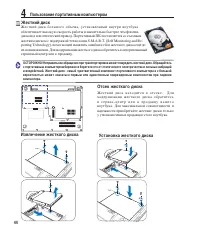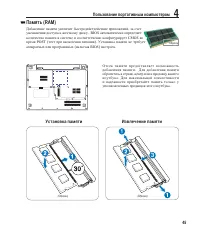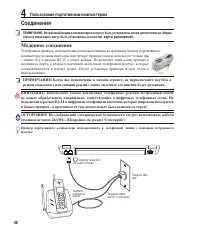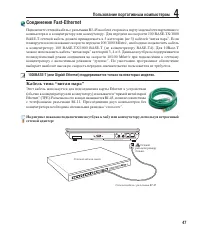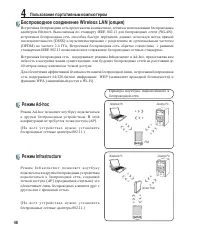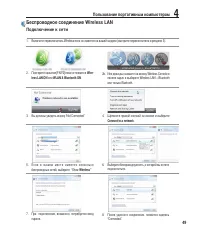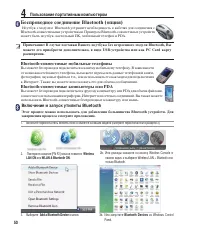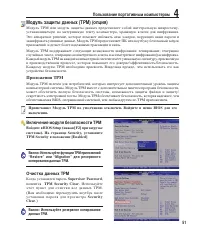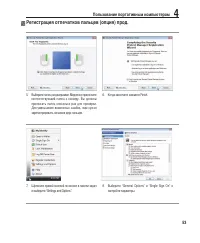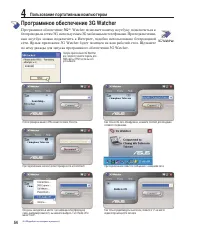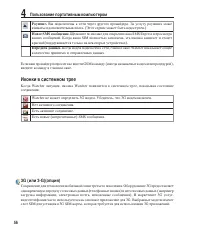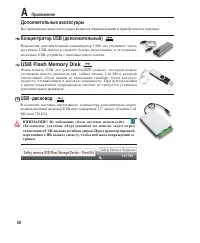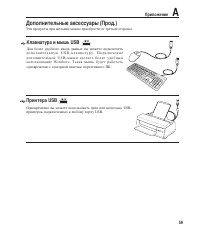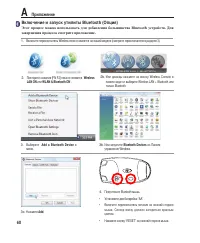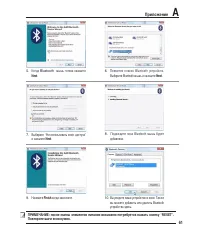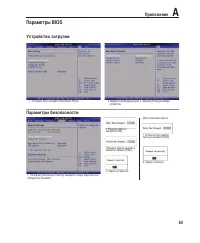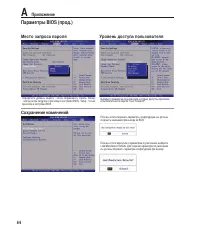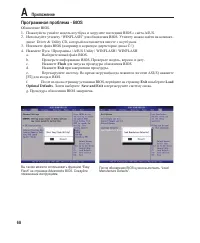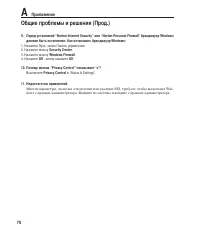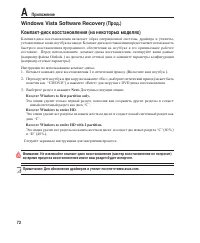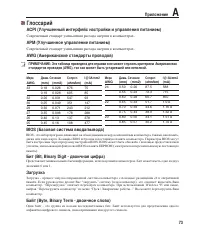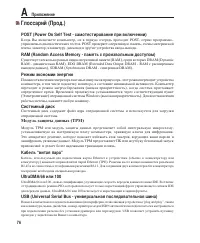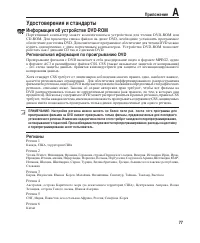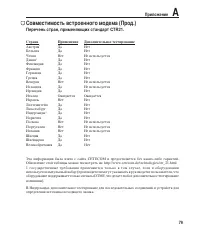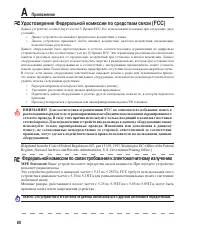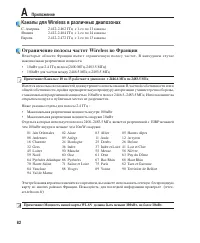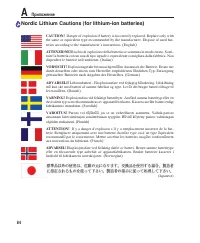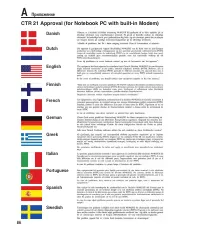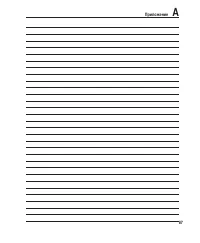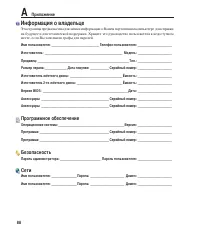Ноутбуки ASUS U6S - инструкция пользователя по применению, эксплуатации и установке на русском языке. Мы надеемся, она поможет вам решить возникшие у вас вопросы при эксплуатации техники.
Если остались вопросы, задайте их в комментариях после инструкции.
"Загружаем инструкцию", означает, что нужно подождать пока файл загрузится и можно будет его читать онлайн. Некоторые инструкции очень большие и время их появления зависит от вашей скорости интернета.

37
Пользование портативным компьютером
4
Двойной щелчок/двойной хлопок - Это обычный способ запуска программы напрямую от
соответствующей иконки. Наведите курсор на иконку, которую вы хотите запустить, затем быстро
дважды нажмите на левую кнопку или хлопните по панели, и система запустит соответствующую
программу. Если перерыв между щелчками или хлопками слишком длинный, задание не будет
выполнено. Скорость двойного щелчка можно установить, открыв в панели Управления Windows
раздел “Мышь”. Два нижеследующих примера дают одинаковые результаты.
дважды.нажмите.и.отпустите.левую.кнопку
дважды.быстро.и.легко.хлопните.по.панели
быстро.и.легко.хлопните.по.панели
Двойной.щелчок
Двойной.хлопок.
.
Перетаскивание - Перетаскивание означает выбрать объект и произвольно переместить его по
экрану. Для этого можно навести курсор на даный объект, и, держа левую кнопку нажатой,
переместить курсор на нужное место, затем отпустить кнопку. Или можно совершить двойной
хлопок по панели на объекте, и переместить его кончиком пальца. Два нижеследующих примера
дают одинаковые результаты.
Удерживая.левую.кнопку,.проведите.пальцем.
по.панели.
Дважды.легонько.хлопните.по.панели.и.в.конце.
второго.хлопка,.не.открывая.панец.от.панели,.
проведите.им.в.требуемом.направлении.
Перетаскивание
.щелчком
Перетаскивание
.хлопком
Щелчок/Хлопок - Наведя курсор на нужный объект, нажмите на левую кнопку или легонько
хлопните кончиком пальца по панели, и удерживайте палец на панели до тех пор, пока объект не
будет выбран. Выбранный объект меняет цвет. Два нижеследующих примера дают одинаковые
результаты.
Примеры использования устройства тачпэда
Щелчок
.
Хлопок.
нажмите.и.отпустите.левую.кнопку
Содержание
- 5 Общие сведения о портативном компьютере
- 6 Введение; Примечания к этому руководству
- 7 Техника безопасности; Предупреждение безопасности:
- 8 Предосторожности при транспортировке; Упаковка портативного компьютера
- 9 Подготовка портативного компьютера; Установите аккумулятор
- 12 Изучение частей; Верхняя сторона
- 14 Нижняя сторона
- 16 Совместимый HDMI (Мультимедийный интерфейс высокой четкости); Левая сторона; Охлаждающий вентилятор
- 18 Правая сторона
- 19 Передняя сторона; Стерео колонки
- 20 Задняя сторона; Выход для подключения монитора
- 22 Первое включение; Система питания; Использование электросети; О С Т О Р О Ж Н О : А Д А П Д Е Р М О Ж Е Т Н А Г Р Е В А Т Ь С Я П Р И И С П О Л Ь З О В А Н И И .
- 23 Использование аккумулятора; Установка и удаление аккумулятора; это может привести к потере данных.; Для установки аккумулятора:; и обратитесь в центр обслуживания.; Уход за аккумулятором
- 24 Технология самонаблюдения и сообщения об ошибках; Включение портативного компьютера; и привести к выходу её из строя.
- 25 Зарядка аккумулятора; Проверка емкости аккумулятора
- 26 подождите; Аварийное выключение; Опции электропитания; Системные параметры; Перезагрузка
- 27 Температурное управление питанием; Ждущий и спящий режимы
- 28 Специальные функции клавиатуры; Цветные клавиши; П е р е ч е р к н у т ы й Т а ч п э д ( F 9 )
- 30 Клавиши Microsoft WindowsTM; Использование цифровой клавиатуры; Использование клавиатуры для управления курсором
- 31 Wireless switch (Переключатель беспроводных интерфейсов); Клавиши быстрого запуска; Клавиши быстрого запуска и индикаторы
- 32 Индикатор электронной почты; Индикаторы состояния; Индикатор активности
- 35 Пользование портативным компьютером; Expansion Card
- 36 Пользование портативным компьютером; О С Т О Р О Ж Н О ! Н е п о л ь з у й т е с ь н и к а к и м и; Использование тачпэда; Перемещение курсора; Устройство управления курсором
- 37 Примеры использования устройства тачпэда
- 38 Панель управления; Мышь; Уход за устройством тачпада
- 39 Устройства хранения данных; • ExpressCard; • Устройство чтения флеш-карт; Разъем ExpressCard; Удаление ExpressCard
- 40 Оптический привод; Установка оптического диска
- 41 Будьте осторожны не повредите индикатор,; Аварийное извлечение диска; Прослушивание звуковых компакт-дисков; Использование оптического дисковода
- 43 Примеры карт памяти; Считыватель карт Flash Memory
- 46 Соединения; Модемное соединение
- 47 Соединение Fast-Ethernet; Кабель типа “витая пара”
- 48 Беспроводное соединение Wireless LAN (опция)
- 49 less LAN ON; Беспроводное соединение Wireless LAN; Подключение к сети; Connect to a network
- 50 Беспроводное соединение Bluetooth (опция); Bluetooth-совместимые мобильные телефоны; Add a Bluetooth Device; Включение и запуск утилиты Bluetooth; Wireless
- 51 Приложения TPM; Supervisor Password; TPM Security Clear
- 54 Программное обеспечение 3G Watcher
- 55 Иконки и индикаторы в главном окне
- 56 Иконки в системном трее
- 57 Приложение; Параметры BIOS
- 58 Дополнительные аксессуары; ВНИМАНИЕ! Во избежание сбоев системы используйте
- 59 Клавиатура и мышь USB
- 60 Включение и запуск утилиты Bluetooth (Опция); Add a Bluetooth Device
- 61 Next; Finish
- 62 Операционные системы и программное обеспечение; Сопроводительное программное обеспечение
- 63 Устройство загрузки; Параметры безопасности
- 65 Общие проблемы и решения
- 66 Механическая проблема - вентилятор / радиатор
- 67 Неизвестная причина - синий экран с белым текстом; После загрузки системы появляется синий экран с белым тектом.; программное обеспечение и брандмауэр.
- 71 Windows Vista Software Recovery; О разделе восстановления; Enter; Recover Windows to first partition only.
- 72 Windows Vista Software Recover; Recover Windows to entire HD.
- 73 Глоссарий; ACPI (Улучшенный интерфейс настройки и управления питанием); Загрузка
- 75 Классификация лазерных устройств
- 77 Информация об устройстве DVD-ROM; Региональная иформация по проигрыванию DVD; Удостоверения и стандарты
- 78 Совместимость встроенного модема; Общие положения
- 79 Страна
- 80 Удостоверение Федеральной комиссии по средствам связи
- 81 CE Предупреждение
- 82 Ограничение полосы частот Wireless во Франции; Каналы для Wireless в различных диапозонах
- 83 Правила безопасности UL; Не; Правила электробезопасности
- 85 Правила CDRH; Оптический накопитель портативного компьютера
- 88 Информация о владельце